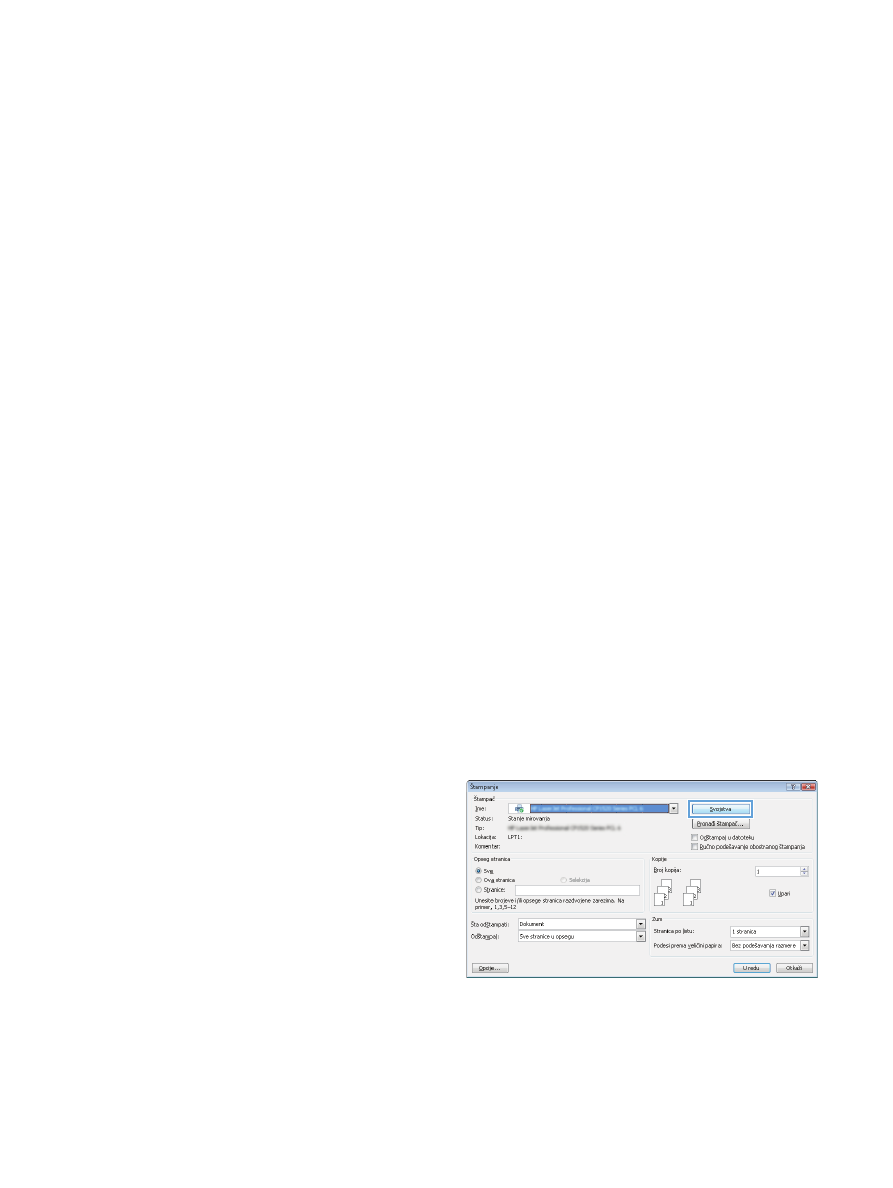
Automatsko dvostrano štampanje (Windows)
Uređaj podržava sledeće formate papira za automatsko dvostrano štampanje:
●
Letter
●
Legal
●
A4
●
8,5 x 13
Uređaj podržava sledeće tipove papira za automatsko dvostrano štampanje:
●
Nije naveden
●
Obični
●
HP EcoSMART Lite
●
Lak 60–74g
●
Srednje težine 96–110 g
●
Memorandum
●
Unapred odštampani
●
Bušeni
●
Obojen
●
Čvrst
●
Reciklirani
Što se tiče ostalih tipova i veličina papira, koristite ručno dupleks štampanje.
1.
U okviru softvera, izaberite opciju Print
(Štampanje).
2.
Izaberite uređaj, a zatim kliknite na dugme
Svojstva ili Željene opcije.
50
Poglavlje 4 Štampanje
SRWW
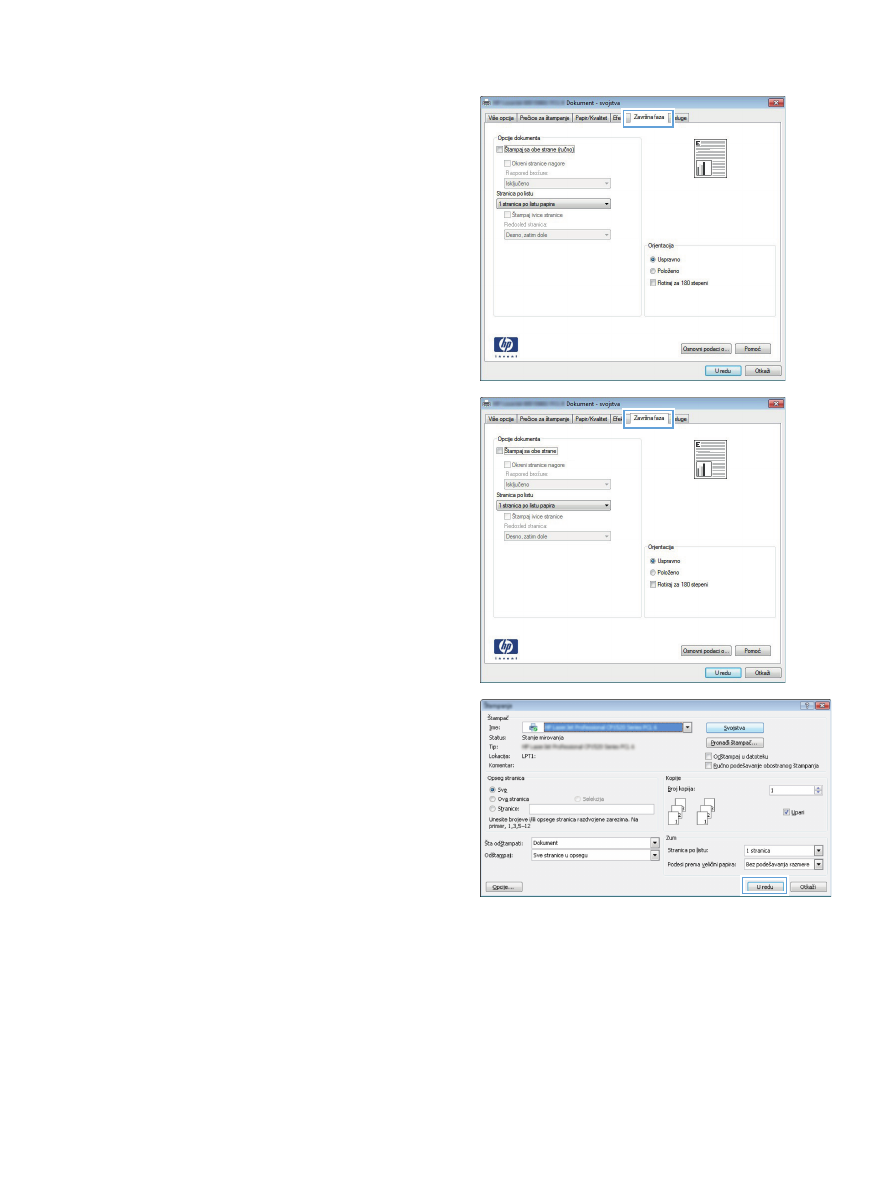
3.
Kliknite na karticu Završna faza.
4.
Potvrdite izbor u polju Štampanje sa obe
strane. Kliknite na dugme U redu da biste
zatvorili dijalog Dokument - svojstva.
5.
Da biste štampali zadatak, u dijalogu Print
(Štampanje) kliknite na dugme U redu.
SRWW
Zadaci za štampanje (Windows)
51